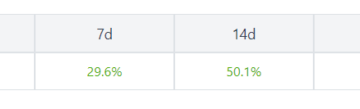இல் Compass Backtrack மற்றும் Waypoints எவ்வாறு பயன்படுத்துவது
ஆப்பிள் உங்கள் வாழ்க்கையை எளிதாக்க ஆப்பிள் வாட்சில் புதிய அம்சங்களை அறிமுகப்படுத்தி வருகிறது. ஒழுங்கற்ற இதயத் துடிப்பு அல்லது திரையை இயக்க முடியாத பயனர்களுக்கு AssistiveTouch குறித்து இது உங்களுக்குத் தெரிவிக்கும். வாட்ச்ஓஎஸ் 9 உடன், ஆப்பிள் வாட்சில் உள்ள காம்பஸ் பயன்பாட்டில் ஆப்பிள் 2 புதிய அம்சங்களைச் சேர்த்தது — வே பாயிண்ட்ஸ் மற்றும் பேக்ட்ராக்.

வழிப்புள்ளிகள் நீங்கள் பார்க்க விரும்பும் ஒரு குறிப்பிட்ட இடத்தைக் குறிக்க உதவும். நீங்கள் மலையேற்றத்தில் இருந்தால் அல்லது தொலைபேசி சிக்னல் இல்லாத தெரியாத இடத்தில் இருந்தால் இந்த இரண்டு அம்சங்களும் உதவியாக இருக்கும். இது உங்களுக்கு சுவாரஸ்யமாகத் தோன்றினால், உங்கள் ஆப்பிள் வாட்சில் வே பாயிண்ட்ஸ் மற்றும் பேக்டிராக்கை எப்படி இயக்கலாம் என்பது இங்கே உள்ளது.
வாட்ச்ஓஎஸ் 9 இல் பேக்டிராக் மற்றும் வேபாயிண்ட்ஸ் அம்சம் என்றால் என்ன
நீங்கள் தொடங்குகிறீர்கள் என்று வைத்துக்கொள்வோம். மலைகளில் அல்லது காட்டில் ஒரு பாதையில். காடுகளில் நெட்வொர்க்குகளைப் பிடிப்பது கடினம் என்பதால் நீங்கள் எந்த சரியான பாதையை எடுப்பீர்கள் என்பது உங்களுக்குத் தெரியாது. இதன் விளைவாக, நீங்கள் தொடங்கிய சரியான இடத்திற்குத் திரும்புவது கடினமாக இருக்கலாம். இங்குதான் பேக்டிராக் செயல்படும்.

Backtrack உங்கள் பாதையைக் கண்காணிக்க உங்கள் Apple Watchல் உள்ள Compass பயன்பாட்டைப் பயன்படுத்துகிறது. திரும்பிச் செல்ல வேண்டிய நேரம் வரும்போது, நீங்கள் வந்த அதே பாதையில் ஆப்பிள் வாட்ச் உங்களுக்கு வழிகாட்டும். ஜிபிஎஸ் அடிப்படையிலான வழிசெலுத்தல் கிடைக்காத சூழ்நிலைகளில் இது ஒரு உயிர்காக்கும்.
வே பாயிண்ட்ஸ் அம்சமும் இதே போன்ற ஒன்றாகும், ஆனால் உங்கள் வழியைக் கண்காணிப்பதற்குப் பதிலாக, நீங்கள் ஆர்வமுள்ள இடமாகக் குறித்திருக்கக்கூடிய அருகிலுள்ள இடத்திற்கு இது உங்களை வழிநடத்துகிறது.
Apple Watch Models Compatible Backtrack மற்றும் Waypoints உடன்
பேக்டிராக் மற்றும் வே பாயிண்ட்ஸ் வாட்ச்ஓஎஸ் 9 அம்சங்களாக இருந்தாலும், சமீபத்திய மென்பொருளில் இயங்கும் அனைத்து ஆப்பிள் வாட்சுகளுடனும் அவை இணக்கமாக இல்லை. இதோ அனைத்து இணக்கமான பதிப்புகள் –
Apple Watch Series 6Apple Watch SE (1st and 2nd Generation)Apple Watch Series 7Apple Watch Series 8Apple Watch Ultra
உங்கள் படிகளைக் கண்டறிய Apple Watchல் பேக்டிராக்கை எவ்வாறு பயன்படுத்துவது
இயல்புநிலையாக நிறுவப்பட்ட ஆப்பிள் வாட்சில் காம்பஸ் பயன்பாட்டின் ஒரு பகுதியாக பேக்ட்ராக் அறிமுகப்படுத்தப்பட்டது. உங்கள் ஆப்பிள் வாட்சில் பேக்டிராக் மற்றும் வே பாயின்ட்களை எவ்வாறு பயன்படுத்துவது என்பது இங்கே கொடுக்கப்பட்டுள்ளது.
பேக்டிராக்கை எவ்வாறு இயக்குவது மற்றும் பயன்படுத்துவது
உங்கள் மலையேற்றத்தைத் தொடங்குவதற்கு முன் அல்லது உங்கள் பாதையை செயல்படுத்துவதற்கு முன் இந்த வழிமுறைகளைப் பின்பற்றவும். Apple Watchல் பேக்ட்ராக் அம்சம்.
படி 1: உங்கள் ஆப்பிள் வாட்சில் காம்பஸ் பயன்பாட்டைத் திறக்கவும்.
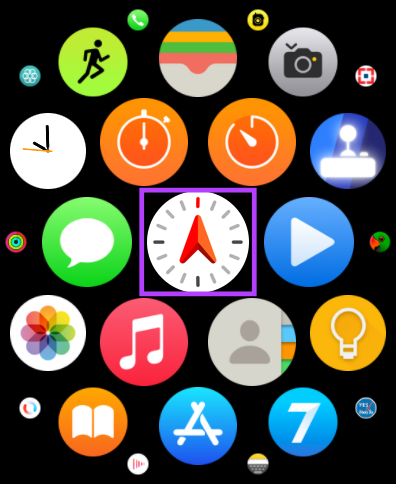
படி 2: பேக்டிராக் ஐகானைத் தட்டவும். இது கீழ் வலது மூலையில் உள்ளது.
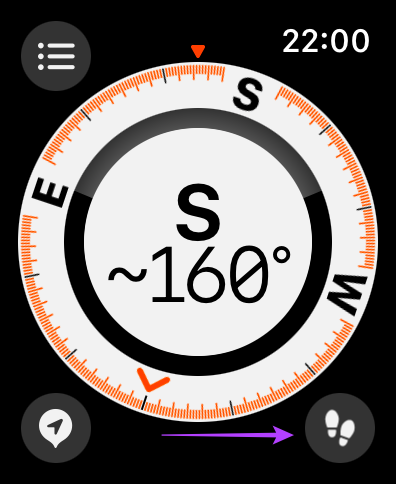
படி 3: தொடக்க பொத்தானைத் தேர்ந்தெடுக்கவும்.
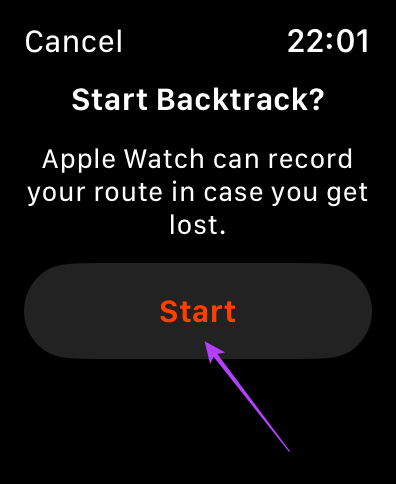
காம்பஸ் ஆப்ஸ் இப்போது உங்கள் வழியைக் கண்காணிக்கும். உங்கள் தொடக்கப் புள்ளிக்குத் திரும்புவதற்கு நேரம் வரும்போது, நீங்கள் செய்ய வேண்டியது இதுதான்.
படி 4: கீழ் வலது மூலையில் உள்ள இடைநிறுத்தப்பட்ட பொத்தானைத் தட்டவும்.
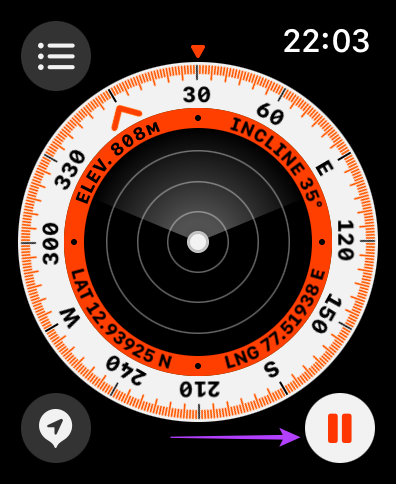
படி 5: Retrace Steps விருப்பத்தைத் தேர்ந்தெடுக்கவும்.
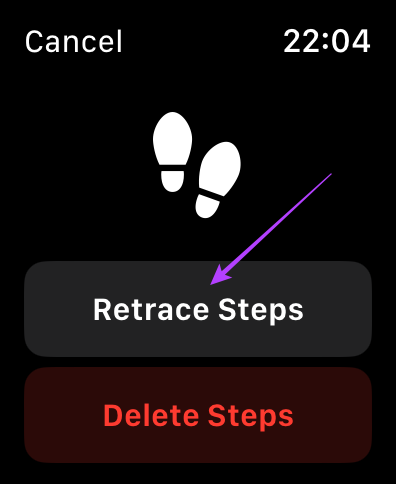
இப்போது திசைகாட்டி ஒரு குறிப்பிட்ட திசையில் ஒரு சிறிய அம்புக்குறியைக் காண்பீர்கள். அது சுட்டிக்காட்டும் திசையைப் பின்பற்றவும், நீங்கள் தொடங்கிய இடத்திற்குத் திரும்புவீர்கள்.
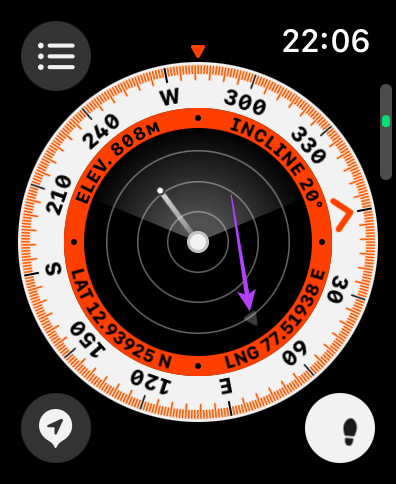
ஆப்பிள் வாட்ச் ஃபேஸிலிருந்து பேக்டிராக் தொடங்குவது எப்படி
மாற்றாக, உங்கள் ஆப்பிளில் உள்ள வாட்ச் முகத்திலிருந்து நேரடியாக பேக்டிராக்கைத் தொடங்கலாம் பார்க்கவும். எப்படி என்பது இதோ.
படி 1: வாட்ச் முகப்பில், உங்கள் ஆப்பிள் வாட்சின் பக்கவாட்டு பொத்தானை அழுத்திப் பிடிக்கவும்.
படி 2: காம்பஸ் பேக்ராக் ஸ்லைடரை இயக்க வலதுபுறமாக இழுக்கவும்.
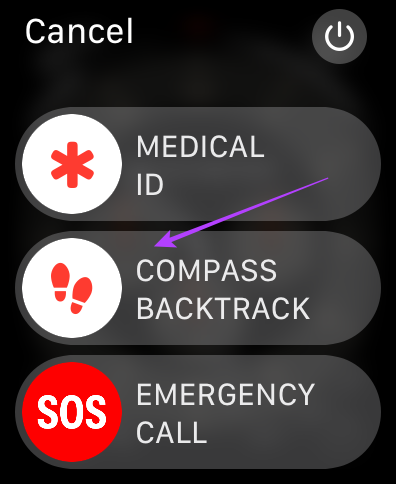
இது தானாகவே பேக்டிராக்கை இயக்கி, உங்கள் வழியைக் கண்காணிக்கும்.
குறிப்பு: உங்களிடம் ஆப்பிள் வாட்ச் அல்ட்ரா இருந்தால், உங்களால் முடியும் நீங்கள் அடிக்கடி பயன்படுத்தும் திசைகாட்டி பேக்டிராக் அல்லது வழிப்புள்ளிகளைத் தூண்டுவதற்கு செயல் பட்டனை ஒதுக்கவும்.
உங்கள் ஆப்பிள் வாட்சில் திசைகாட்டி வழிப்புள்ளிகளை எவ்வாறு பயன்படுத்துவது
நீங்கள் விரும்பும் போது வழிப்புள்ளிகளை அமைப்பது மிகவும் பயனுள்ளதாக இருக்கும். ஒரு குறிப்பிட்ட இடத்தை நினைவில் வைத்திருக்க உங்கள் ஆப்பிள் வாட்ச். அந்த இடம் உங்கள் நிறுத்தப்பட்ட காராகவோ அல்லது நீங்கள் நடைபயணத்தின் போது உங்களுக்கு ஆர்வமூட்டக்கூடிய இடமாகவோ இருக்கலாம் மற்றும் நீங்கள் திரும்பி வர விரும்பும் இடமாக இருக்கலாம்.
காம்பஸ் ஆப் மூலம் வழிப்புள்ளிகளை உருவாக்கவும்
படி 1: உங்கள் ஆப்பிள் வாட்சில் திசைகாட்டி பயன்பாட்டைத் திறக்கவும்.
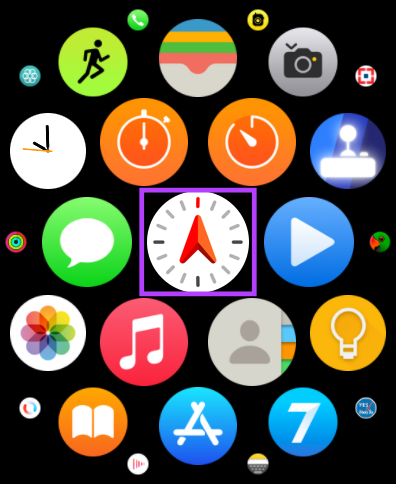
படி 2: ஒருமுறை நீங்கள்’வேபாயிண்ட்டாக நீங்கள் சேர்க்க விரும்பும் இடத்தில், வழிப்புள்ளிகள் ஐகானைத் தட்டவும். இது கீழ்-இடது மூலையில் உள்ளது.
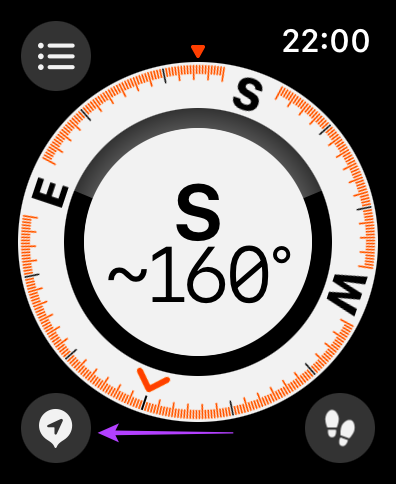
படி 3: இங்கே, வண்ணம் மற்றும் சின்னத்தை ஒதுக்கும் திறனுடன் உங்கள் வழிப்பாதைக்கு தனிப்பயன் லேபிளை அமைக்கலாம். நீங்கள் ஒரு வழிப்பாதையாக அமைத்த சரியான இடத்தின் ஆயத்தொலைவுகளையும் பார்க்கலாம்.
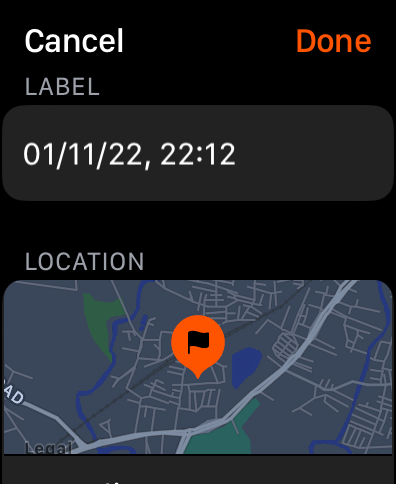
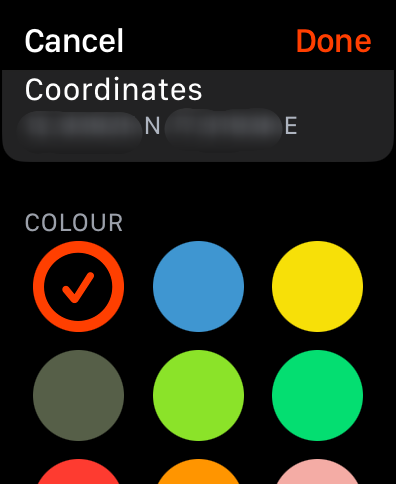
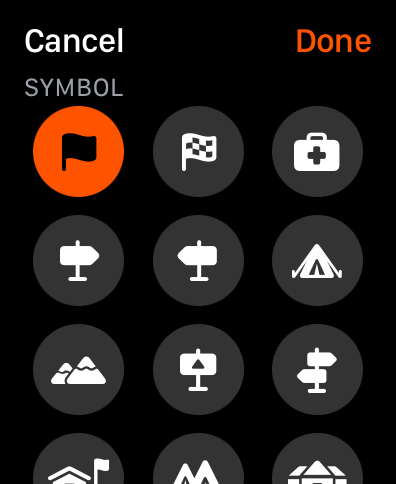
<வலுவான>படி 4: எல்லா அளவுருக்களும் அமைக்கப்பட்டவுடன் முடிந்தது என்பதைத் தட்டவும்.
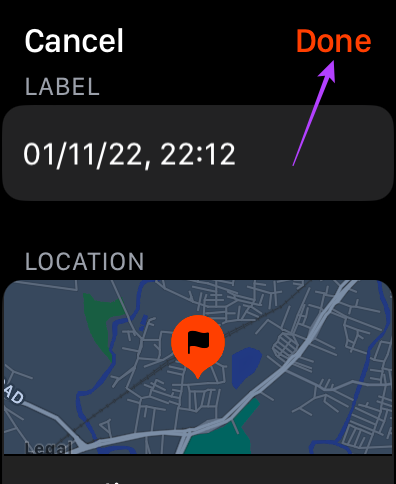
அவ்வளவுதான்! நீங்கள் ஒரு வழிப் புள்ளியை வெற்றிகரமாகச் சேர்த்துள்ளீர்கள். ஒரே செயல்முறையைப் பயன்படுத்தி நீங்கள் பல வழிப் புள்ளிகளை அமைக்கலாம் மற்றும் உங்கள் ஆப்பிள் வாட்ச் அனைத்தையும் நினைவில் வைத்திருக்கும்.
Apple Watch இல் சேர்க்கப்பட்ட வழிப்புள்ளிகளுக்குச் செல்லவும்
நீங்கள் ஒரு குறிப்பிட்ட வழிப்பாதைக்கு செல்ல விரும்பினால் , நீங்கள் செய்ய வேண்டியது இதுதான்.
படி 1: உங்கள் ஆப்பிள் வாட்சில் உள்ள திசைகாட்டி பயன்பாட்டில் உள்ள வழிப்பாதையைத் தட்டவும். நீங்கள் தேர்ந்தெடுத்த வண்ணத்துடன் இது ஒரு புள்ளியால் குறிக்கப்படுகிறது.
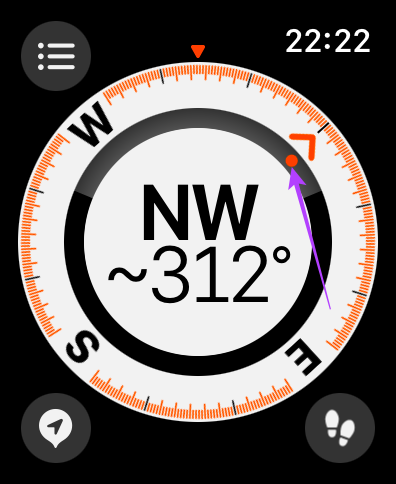
படி 2: பின், தேர்ந்தெடு பொத்தானைத் தேர்ந்தெடுக்கவும்.
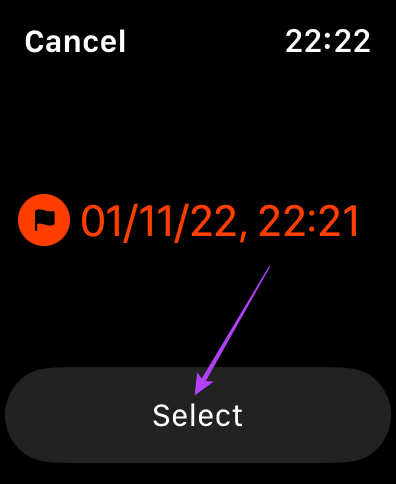
படி 3: இப்போது, நீங்கள் வரும் வரை திரையில் காட்டப்பட்டுள்ள அம்புக்குறியைப் பின்பற்றவும் வழிப்பாதை.
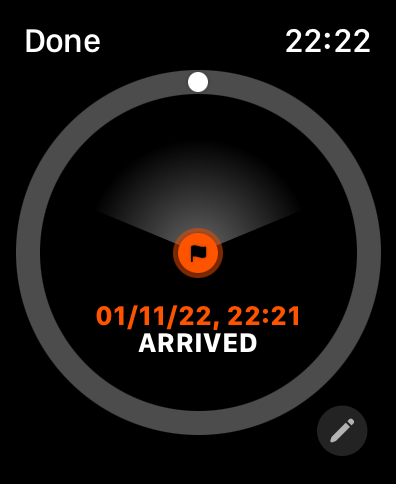
குறிப்பு: வழிப் புள்ளியைத் திருத்த, கீழ் வலதுபுறத்தில் உள்ள பென்சில் ஐகானைத் தட்டவும். கூடுதலாக, துல்லியமான ஒருங்கிணைப்புகளுக்கு வரைபடத்தைக் கொண்டு வர, திரையின் அடிப்பகுதியில் தட்டவும்.
ஆப்பிள் வாட்ச் முகத்தில் திசைகாட்டி வழிப் புள்ளிகள் சிக்கலைச் சேர்க்கவும்
மாற்றாக, உங்கள் வாட்ச் முகப்பிலிருந்து நேரடியாக வழிப் புள்ளிகளைப் பயன்படுத்தலாம். எளிதான அணுகல். எப்படி என்பது இதோ.
படி 1: சிக்கல்களுக்கு ஆதரவான வாட்ச் முகத்தை அமைக்கவும்.
படி 2: வாட்ச் முகத்தைத் தட்டிப் பிடிக்கவும். திருத்து என்பதைத் தேர்ந்தெடுக்கவும்.
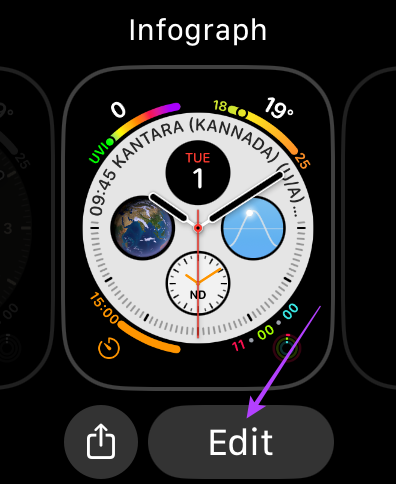
படி 3: சிக்கல்கள் தாவலின் கீழ், வாட்ச் முகப்பில் உள்ள சிக்கலைத் தேர்ந்தெடுக்கவும். திசைகாட்டி வழிப்புள்ளிகள் விருப்பத்தை நீங்கள் கண்டுபிடிக்கும் வரை கீழே உருட்டவும்.
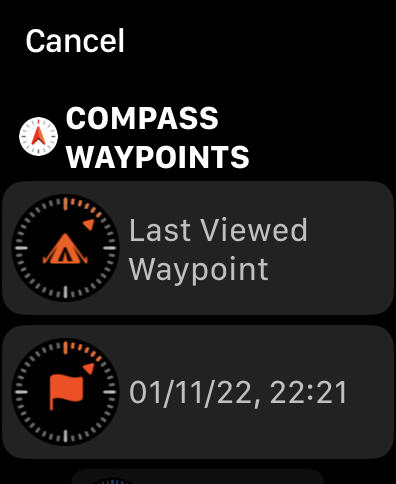
படி 4: இங்கே, நீங்கள் செல்ல விரும்பும் வழிப்பாதையைத் தேர்ந்தெடுக்கவும். நீங்கள் நிறுத்தப்பட்டுள்ள காருக்கு அடிக்கடி செல்ல விரும்பினால்,’நிறுத்தப்பட்ட கார் வேபாயிண்ட்’விருப்பத்தைத் தேர்வு செய்யவும்.
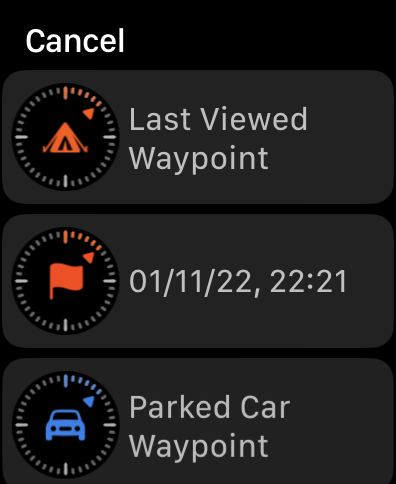
படி 5: முடிக்க டிஜிட்டல் கிரீடத்தை அழுத்தவும்.
படி 6 >: இப்போது, நீங்கள் செய்ய வேண்டியது, அந்த சிக்கலைத் தட்டவும், உங்கள் வழிப்பாதைக்கான திசைகளை நீங்கள் பார்க்கலாம்.
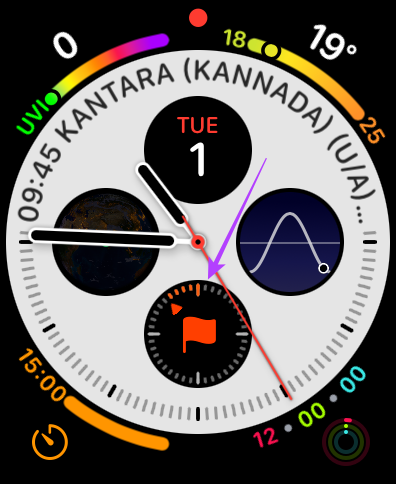
காம்பஸ் பேக்டிராக் மற்றும் வே பாயிண்டுகள் பற்றிய கேள்விகள்
1. இணைய இணைப்பு இல்லாமல் பேக்டிராக் வேலை செய்கிறதா?
ஆம், காம்பஸ் பேக்டிராக் மற்றும் வே பாயிண்ட்ஸ் ஆகிய இரண்டும் இணையம் அல்லது நெட்வொர்க் இணைப்பு தேவையில்லாமல் வேலை செய்யும்.
2. பேக்டிராக் வேலை செய்ய Apple வாட்ச் எனது iPhone உடன் இணைக்கப்பட வேண்டுமா?
இல்லை, Compass ஆப்ஸ் உங்கள் Apple Watchல் தனித்து இயங்குவதால் உங்கள் Apple Watch ஐ உங்கள் iPhone உடன் இணைக்க வேண்டியதில்லை. இருப்பினும், Waypoints வேலை செய்ய, உங்கள் ஆப்பிள் வாட்சில் இருப்பிடம் இயக்கப்பட்டிருப்பதை உறுதிசெய்ய வேண்டும்.
3. பேக்டிராக் உலகில் எங்கும் வேலை செய்கிறதா?
அதிர்ஷ்டவசமாக, பேக்டிராக் என்பது உலகில் உள்ள சில பகுதிகளுக்கு மட்டும் தடைசெய்யப்படவில்லை, உங்கள் இருப்பிடத்தைப் பொருட்படுத்தாமல் வேலை செய்யலாம்.
மீண்டும் உங்கள் வழியை இழக்காதீர்கள்
ஆப்பிள் வாட்சில் உள்ள காம்பஸ் பேக்டிராக் மற்றும் வே பாயிண்ட்ஸ் இரண்டும் சாகச ஆர்வமுள்ளவர்களுக்கும், மலையேற்றங்கள் அல்லது ஆராயப்படாத பாதைகளில் செல்ல விரும்புபவர்களுக்கும் சிறந்த அம்சங்களாகும். இதுபோன்ற பல பகுதிகளுக்கு நெட்வொர்க் அல்லது மொபைல் டேட்டா அணுகல் இல்லாததால், நீங்கள் பாதுகாப்பாகத் திரும்புவதை உறுதி செய்வதில் இது போன்ற அம்சங்கள் நீண்ட தூரம் செல்லும்.